Welcome to NeozStoreOnline Shopping Store!
Th07 19, 2024 / Bởi Son Vt / TRONG Kinh nghiệm
Trong thời gian này, sinh viên đã bắt đầu học trực tuyến cho học kỳ mới với phần mềm hỗ trợ. Trong đó, Zoom là một trong những phần mềm được sử dụng phổ biến trên máy tính, điện thoại trong trường học. Tuy nhiên, một lỗi khi đăng nhập mà nhiều người dùng gặp phải đó là Mã lỗi 1132, gây rất nhiều khó khăn cho người dùng. Và bài viết này mình sẽ hướng dẫn các bạn cách sửa lỗi 1132 trên Zoom cực kỳ hiệu quả và dễ dàng. Lỗi 1132 thường xảy ra khi người dùng đăng nhập vào Zoom hoặc khi tham gia cuộc họp từ màn hình đăng nhập. Bạn có thể tìm thấy thông tin mã lỗi này khi nhập vào ô tìm kiếm của Google, nó đã được Zoom thông báo trên trang web của hãng. Dưới đây là một số cách mọi người có thể thử.

Đầu tiên mọi người thử kiểm tra lại đường truyền mạng của mình xem đường truyền có ổn định không nhé. Nếu mạng ổn định, nguyên nhân có thể do kết nối mạng bị hạn chế. Vì vậy, hãy thử tắt và bật lại modem wifi. Ngoài ra, bạn cũng có thể hạn chế các thiết bị sử dụng WiFi trong nhà để giảm tải cho Router khi phát WiFi trong nhà.
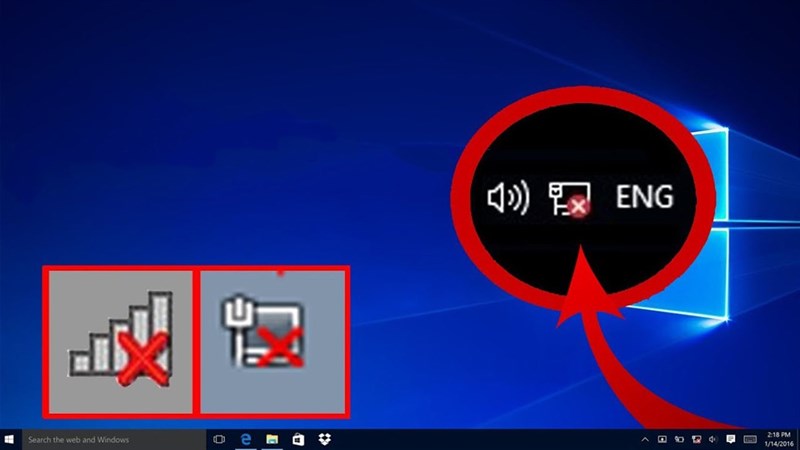
Tiếp theo, mọi người hãy kiểm tra lại tài khoản đăng nhập của mình đã chính xác hay chưa (lưu ý mật khẩu khi đăng nhập vào Zoom có thể bị quên khi mới đăng ký). Hãy thử đăng ký tài khoản mới và đăng nhập lại để xem thiết bị có bị trục trặc do xung đột phần mềm hay không. Nếu bạn đăng nhập tài khoản mới thành công thì có thể bạn đã quên thông tin của tài khoản cũ dẫn đến không đăng nhập được và báo lỗi 1132.
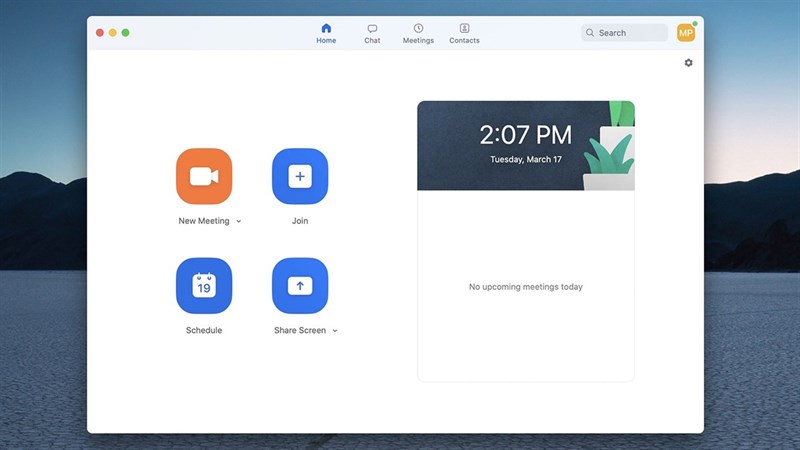
Nếu bạn đang sử dụng các phiên bản Zoom cũ và đã lâu không cập nhật phiên bản Zoom mới hơn thì rất có thể phiên bản cũ này đã gây ra xung đột và gặp lỗi 1132. Vì vậy bạn nên thường xuyên kiểm tra các bản cập nhật của mình. các phiên bản cũ và cập nhật nhanh chóng các phiên bản mới nhất để sử dụng hiệu quả hơn.
Bước 1: Bạn chọn biểu tượng Avatar trên trang cá nhân của mình và chọn Check for Update.
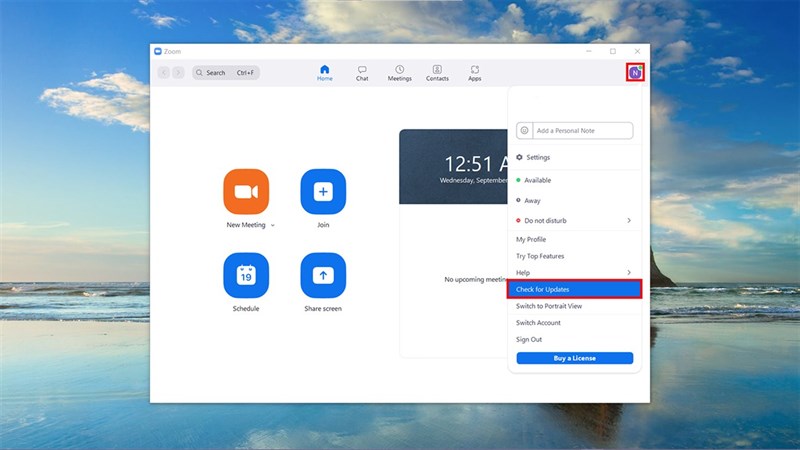
Bước 2: Kiểm tra và đảm bảo rằng bạn đã cập nhật lên phiên bản Zoom mới nhất.
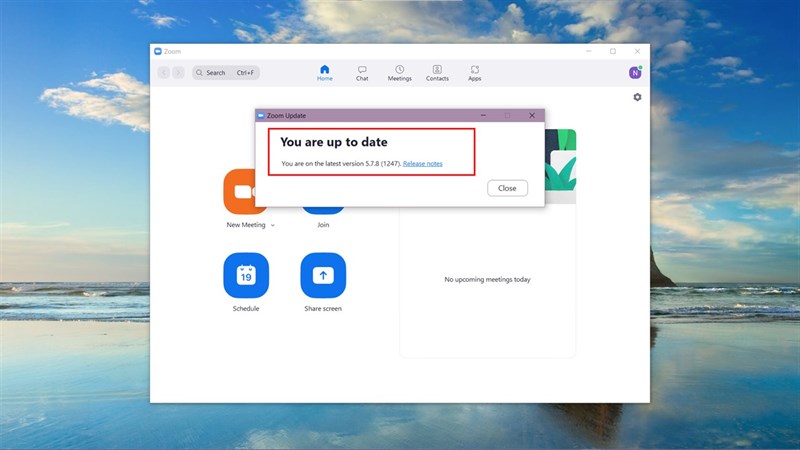
Điều đơn giản nhất bạn có thể làm với bất kỳ phần mềm nào xảy ra ngoài ý muốn là như phần hướng dẫn. Thử gỡ cài đặt và cài đặt Bảng điều khiển Phóng to của bạn. Nếu máy tính của bạn đang chạy Windows 10, trước tiên hãy chuẩn bị cho mình một tài khoản Microsoft mới và một tài khoản Zoom mới, sau đó thực hiện các bước sau.
Bước 1: Đầu tiên các bạn gỡ cài đặt Zoom khỏi máy tính> Sau đó đăng xuất khỏi tài khoản Microsoft> Nhấn vào nút Restart.
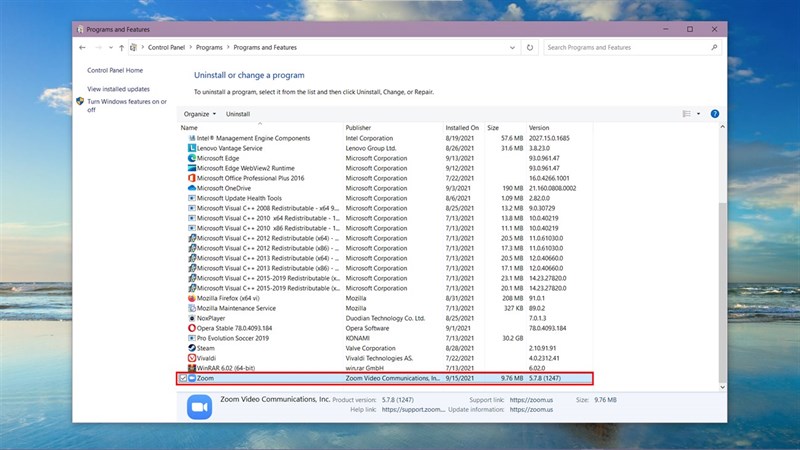
Bước 2: Mở lại máy tính, tải và cài đặt lại Zoom cho máy tính và đăng nhập vào tài khoản Microsoft và Zoom khác với tài khoản bạn đã sử dụng trước đó.
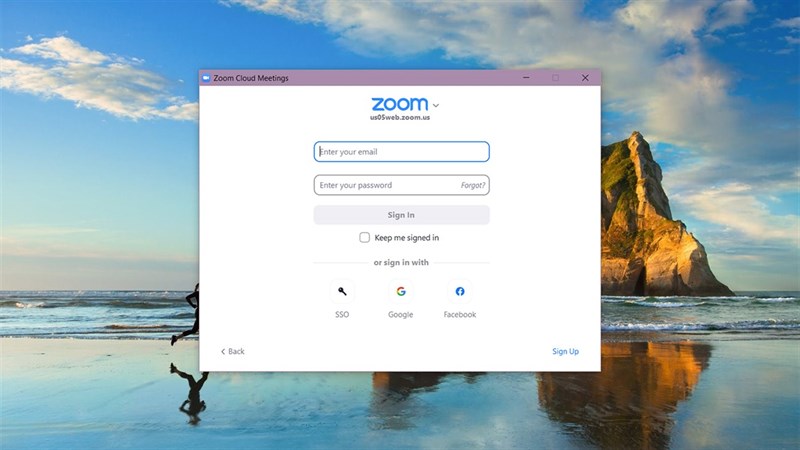
Đến đây, nếu cài đặt cho máy vẫn còn lỗi thì bạn hãy sử dụng Zoom trên web cho tiện (cá nhân mình rất ít khi cài phần mềm nếu trên web dùng được). Bạn có thể sử dụng các tính năng cơ bản như “Tham gia cuộc họp” hoặc “Tổ chức cuộc họp” ngay trên web.
Bước 1: Truy cập trang web của Zoom bằng liên kết bên dưới> Đăng nhập để Zoom.
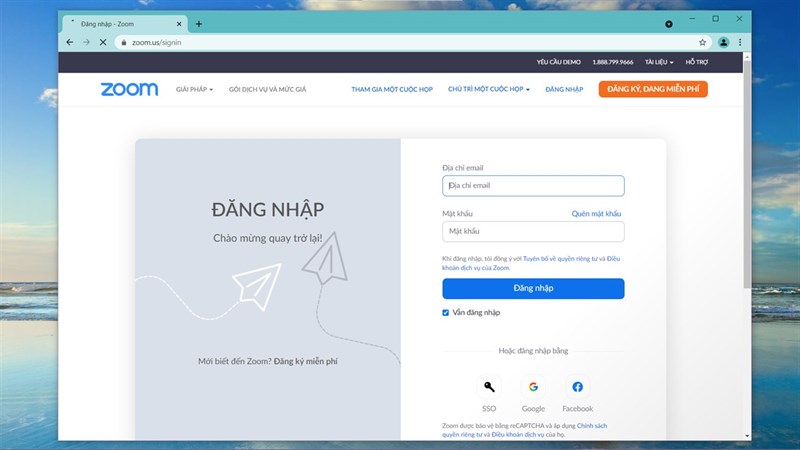
Bước 2: Sau đó, bạn tiếp tục chọn Join a meeting để truy cập cuộc họp.
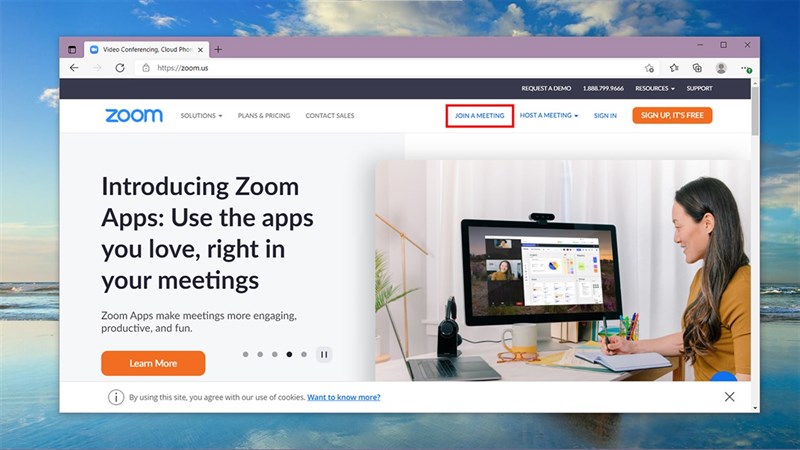
Bước 3: Tại đây, nhập đường dẫn hoặc số phòng để truy cập cuộc họp.
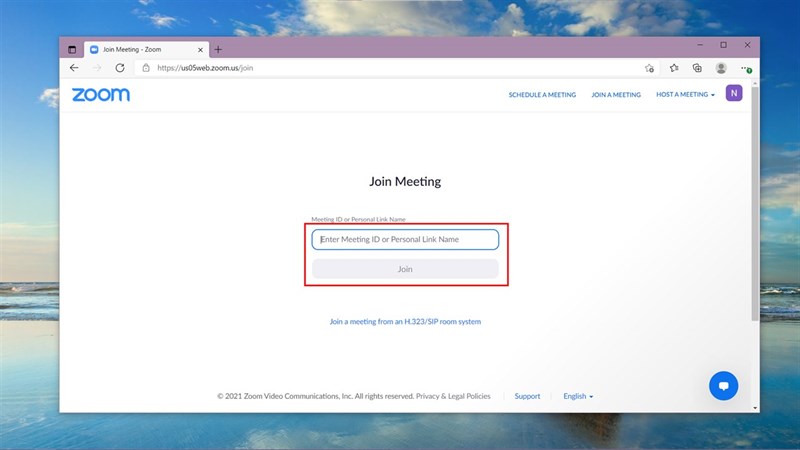
Bước 4: Trong cửa sổ hiện ra yêu cầu bạn mở ứng dụng trên máy tính, chọn Hủy. Tiếp theo bạn chọn Join from Your Browser.
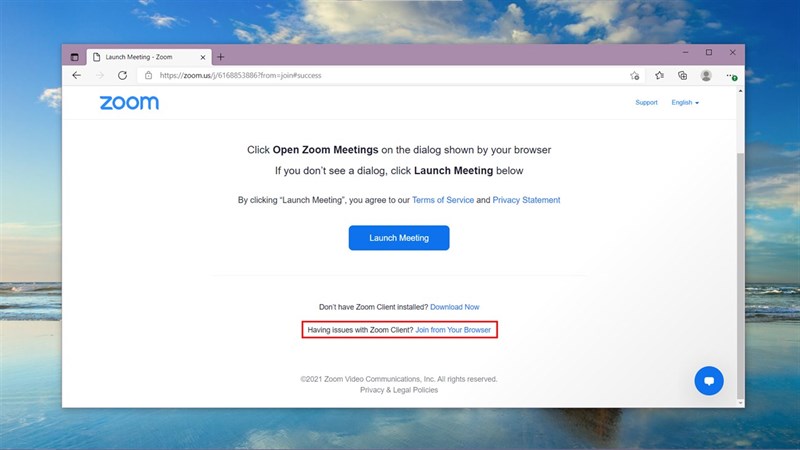
Bước 5: Cuối cùng, bạn cấp cho Camera và Micro trên trình duyệt, đặt tên và chỉ tham gia cuộc họp.
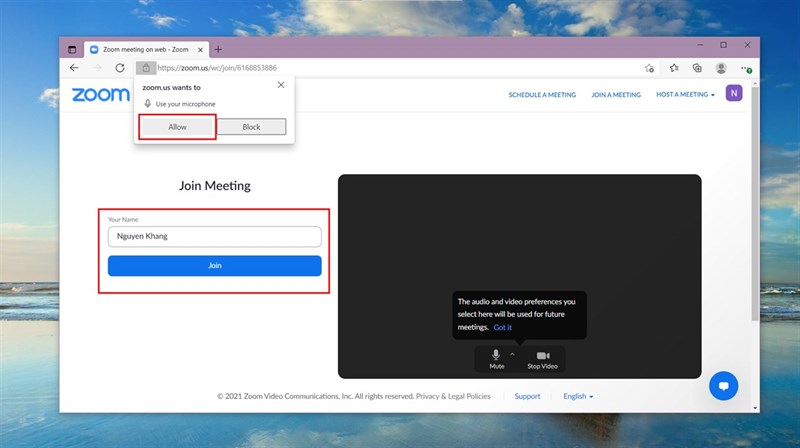
Bạn có biết cách sửa lỗi đăng nhập 1132 khi vào Zoom không? Nếu thấy bài viết hữu ích hãy like và share cho mình nhé. Xin chân thành cảm ơn quý khách hàng đã xem bài viết.
Xem thêm:Cách tắt âm thanh trên Google Meet cho điện thoại và máy tính, cực nhanh và đơn giản cho bạn
Th07 19, 2024 qua Son Vt
